1、登录微软VS2013网站下载Visual Studio Community 2013 with Update 4。
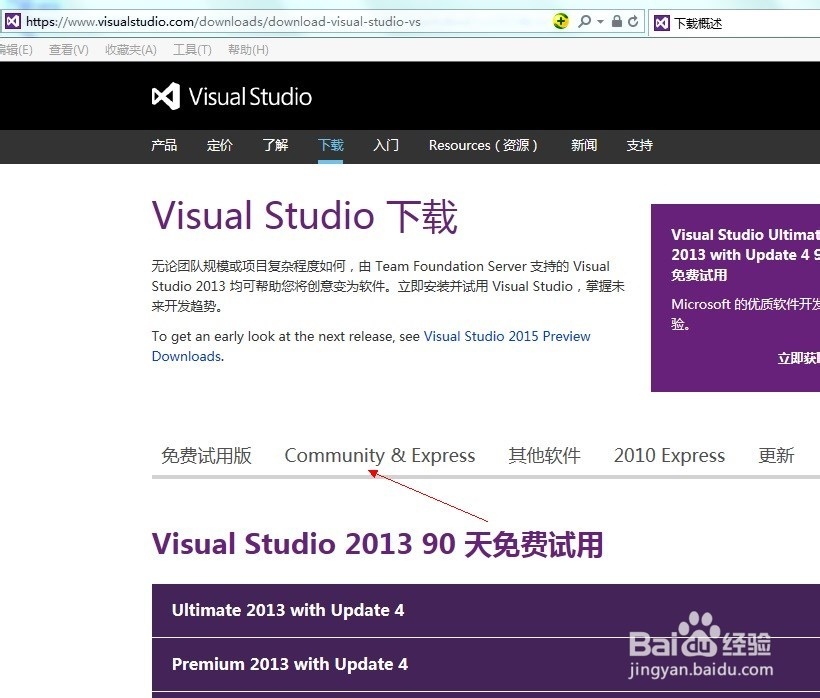

2、如图所示,左边是vs2013下载安装包,点击立即安装,按照提示耐心等待安装完成,此时启动VS2013默认是英文版。然后在下载Visual Studio Community 2013 with Update 4安装包的右边是下载语言包,默认是English,点击下拉箭头,选择简体中文(注意:这里还有一个中文的选项,安装后是繁体中文)。

3、在安装语言包过程中,有可能会出现如图所示的已安装语言资源不匹配提示,可以忽略这个提示,点击确定,继续耐心等待安装。

4、安装时间视个人计算机配置情况不同,所耗时间也不同,小编的内存是2G的,耗时挺长,所以一定要有耐心,不要中途取消退出。

5、中文语言包安装完成后,启动VS2013,默认还是英文版,这里需要在TOOLS选项里,对语言进行配置。

6、点击TOOLS选项,在下拉菜单里找到Options选项,点击打开。

7、在打开的Option配置界面,点击Environment下的International Settin爿讥旌护gs选项,在右边出现语言配置选项。language默认是当前的English,点击下拉箭头,选择中文(简体),点击确定。

8、中文语言包就配置完成后,此时仍是英文版,重新启动VS2013,就是中文版的了。
